Πώς να αλλάξετε το μέγεθος και την ανάλυση αρχείου στο Paint & Paint 3D
Μπορείτε να αλλάξετε το μέγεθος και την ανάλυση του αρχείου χρησιμοποιώντας το Paint και το Paint 3D στα Windows 10 . Σε αυτήν την ανάρτηση, θα σας δείξουμε πώς να το κάνετε αυτό.
Μερικές φορές, μπορεί να χρειαστεί να αφαιρέσετε το φόντο μιας εικόνας(remove the background of an image) , να μειώσετε το μέγεθος αρχείου ή την ανάλυση μιας φωτογραφίας για να συμμορφωθείτε με τον περιορισμό μιας διαδικτυακής εφαρμογής. Αντί να αγοράσετε ένα εργαλείο επί πληρωμή, μπορείτε να χρησιμοποιήσετε τις ενσωματωμένες επιλογές – Microsoft Paint και Paint 3D . Και τα δύο εργαλεία μπορούν να σας βοηθήσουν να επεξεργαστείτε εικόνες.
Πώς να αλλάξετε το μέγεθος του αρχείου χρησιμοποιώντας το MS Paint
Για να αλλάξετε το μέγεθος αρχείου χρησιμοποιώντας το Microsoft Paint(Microsoft Paint) , ακολουθήστε αυτά τα βήματα-
- Ανοίξτε την εφαρμογή Paint στον υπολογιστή σας.
- Ανοίξτε την εικόνα στην εφαρμογή Paint.
- Μεταβείτε στην επιλογή Αρχείο (File ) .
- Κάντε κλικ στο κουμπί Αποθήκευση ως(Save as ) .
- Επιλέξτε μια τοποθεσία για να αποθηκεύσετε το αρχείο.
- Επιλέξτε JPEG από το Save as type(Save as type) .
- Κάντε κλικ στο κουμπί Αποθήκευση(Save ) .
Για να ξεκινήσετε, ανοίξτε την εφαρμογή Paint(open the Paint app) στον υπολογιστή σας. Μπορείτε να χρησιμοποιήσετε το πλαίσιο αναζήτησης της γραμμής εργασιών για να το ανοίξετε.(Taskbar)
Μετά από αυτό, πατήστε Ctrl+O και επιλέξτε την εικόνα για να την ανοίξετε στην εφαρμογή Paint .
Στη συνέχεια, κάντε κλικ στην επιλογή Αρχείο(File) και επιλέξτε Αποθήκευση ως(Save as) .
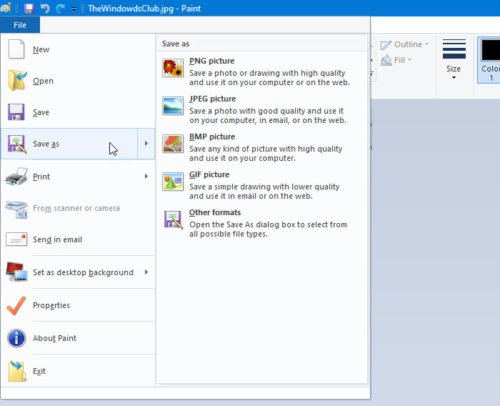
Μετά από αυτό, πρέπει να επιλέξετε μια τοποθεσία όπου θέλετε να αποθηκεύσετε το αρχείο.
Τώρα, επιλέξτε JPEG από το αναπτυσσόμενο μενού Αποθήκευση ως τύπου(Save as type) και κάντε κλικ στο κουμπί Αποθήκευση(Save ) .
Τώρα, ελέγξτε το μέγεθος του νέου αρχείου και συγκρίνετε το με το παλιό. Κατά τη δοκιμή, ένα αρχείο 15,1 KB έγινε 11,9 KB μέσα σε λίγα λεπτά, που είναι περίπου 21% μείωση.
Εάν ανοίξετε την εικόνα στο Paint και αποθηκεύσετε ένα αντίγραφο του αρχείου, το μέγεθος μειώνεται αυτόματα. Ωστόσο, εάν έχετε μια εικόνα που περιέχει μόνο κείμενο, ενδέχεται να μην βρείτε σημαντική μείωση.
Πώς να αλλάξετε το μέγεθος του αρχείου χρησιμοποιώντας το Paint 3D(Paint 3D)
Για να αλλάξετε το μέγεθος αρχείου στο Paint 3D , ακολουθήστε αυτά τα βήματα-
- Ανοίξτε την εφαρμογή Paint 3D στον υπολογιστή σας.
- Ανοίξτε την εικόνα στο Paint 3D.
- Κάντε κλικ στο κουμπί Μενού (Menu ) .
- Επιλέξτε Αποθήκευση ως(Save as) .
- Επιλέξτε την εικόνα(Image) ως μορφή αρχείου.
- Επιλέξτε μια τοποθεσία για να αποθηκεύσετε το αρχείο.
- Επιλέξτε 2D-JPEG από το Save as type(Save as type) .
- Κάντε κλικ στο κουμπί Αποθήκευση(Save) .
Ανοίξτε την εφαρμογή Paint 3D χρησιμοποιώντας την αναζήτηση στη γραμμή εργασιών(Taskbar) . Στη συνέχεια, ανοίξτε την εικόνα σε αυτήν την εφαρμογή.
Κάντε κλικ στο κουμπί Μενού(Menu) που είναι ορατό στην επάνω αριστερή γωνία και επιλέξτε Αποθήκευση ως(Save as) στην επόμενη οθόνη.
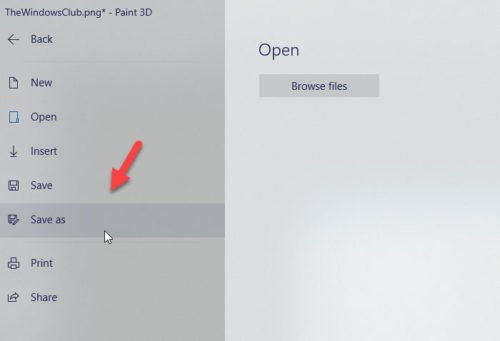
Στη συνέχεια, επιλέξτε Image ως μορφή αρχείου.
Θα πρέπει να δείτε μια οικεία οθόνη από όπου πρέπει να επιλέξετε μια τοποθεσία για να αποθηκεύσετε το αρχείο, να επιλέξετε 2D-JPEG από το Save as type(Save as type) και να κάνετε κλικ στο κουμπί Save .
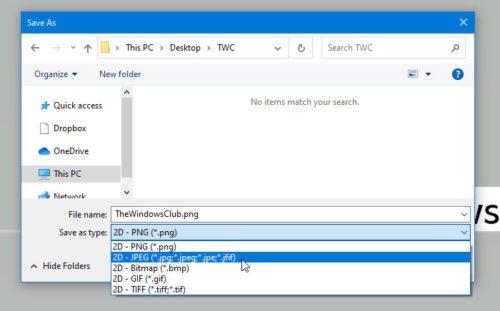
Στη συνέχεια, μπορείτε να συγκρίνετε το μέγεθος του νέου αρχείου με το παλιό. Κατά τη δοκιμή, το αρχείο των 15,1 KB έγινε 9,7 KB, που είναι σχεδόν μια μείωση 36%.
Πώς να αλλάξετε την ανάλυση αρχείου στο Paint
Για να αλλάξετε την ανάλυση αρχείου στο Paint , ακολουθήστε αυτά τα βήματα-
- Ανοίξτε την εικόνα στο Paint.
- Κάντε κλικ στο κουμπί Αλλαγή μεγέθους(Resize) στην καρτέλα Αρχική σελίδα.
- Επιλέξτε μια νέα ανάλυση.
- Κάντε κλικ στο κουμπί OK .
- Πατήστε Ctrl+S για να αποθηκεύσετε το αρχείο.
Ας εμβαθύνουμε στα βήματα αναλυτικά.
Αρχικά, ανοίξτε την εικόνα στο Paint . Για αυτό, πρέπει πρώτα να ανοίξετε την εφαρμογή Paint(open the Paint app) και μετά. μπορείτε να χρησιμοποιήσετε τη Ctrl+O για να ανοίξετε την εικόνα στην εφαρμογή. Τώρα, βεβαιωθείτε ότι βρίσκεστε στην καρτέλα Αρχική(Home) σελίδα. Εδώ μπορείτε να βρείτε μια επιλογή που ονομάζεται Αλλαγή μεγέθους(Resize) . Πρέπει να κάνετε κλικ σε αυτήν την επιλογή.
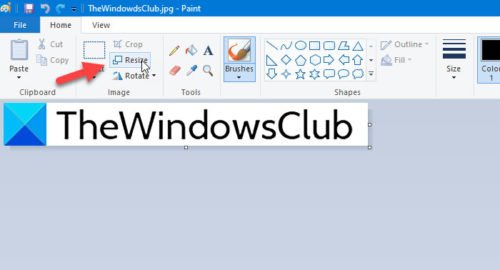
Υπάρχουν δύο τρόποι για να αλλάξετε την ανάλυση. Μπορείτε να αυξήσετε ή να μειώσετε τη διάσταση κατά ποσοστό ή pixel. Επιλέξτε μια μέθοδο και ορίστε την ανάλυση σύμφωνα με τις απαιτήσεις σας.
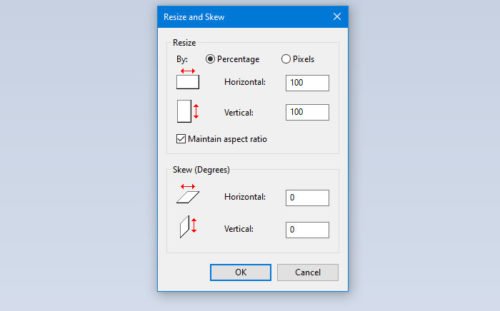
Κάντε κλικ στο κουμπί OK για να ορίσετε την ανάλυση. Τώρα, μπορείτε να χρησιμοποιήσετε το Ctrl+S για να αποθηκεύσετε το αρχείο. Ωστόσο, εάν θέλετε να αποθηκεύσετε ένα αντίγραφο του αρχείου, πρέπει να χρησιμοποιήσετε File > Save as .
Πώς να αλλάξετε την ανάλυση αρχείου στο Paint 3D
Για να αλλάξετε την ανάλυση αρχείου στο Paint 3D , ακολουθήστε αυτά τα βήματα-
- Ανοίξτε την εικόνα στο Paint 3D.
- Μεταβείτε στην καρτέλα Καμβάς .(Canvas )
- Ορισμός μεθόδου αλλαγής ανάλυσης.
- Επιλέξτε νέο ύψος και πλάτος.
- Πατήστε Ctrl+S για να αποθηκεύσετε το αρχείο.
Διαβάστε παρακάτω για να μάθετε περισσότερα σχετικά με αυτά τα βήματα.
Αρχικά, ανοίξτε την εφαρμογή Paint 3D και ανοίξτε την εικόνα σας σε αυτό το εργαλείο. Αφού ανοίξετε το αρχείο, πρέπει να μεταβείτε στην καρτέλα Καμβάς .(Canvas)
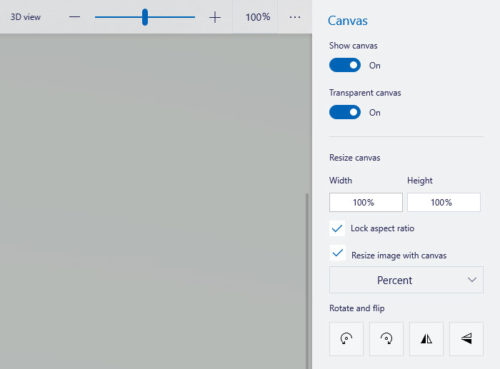
Εδώ μπορείτε να βρείτε ένα αναπτυσσόμενο μενού από όπου μπορείτε να επιλέξετε εάν θέλετε να αλλάξετε την ιδιότητα κατά ποσοστό ή pixel. Επιλέξτε μια μέθοδο σύμφωνα με την επιθυμία σας και ορίστε την ανάλυση ανάλογα.
Τώρα, πατήστε Ctrl+S για να αποθηκεύσετε το αρχείο.
Συμβουλή μπόνους(Bonus tip) : Εάν διατηρήσετε το τικ στο πλαίσιο Κλείδωμα αναλογίας διαστάσεων(Lock aspect ratio) , δεν χρειάζεται να αλλάξετε ξεχωριστά το ύψος και το πλάτος.
Ελπίζω αυτά τα απλά σεμινάρια να σας βοηθήσουν.
Related posts
Πώς να αφαιρέσετε την εικόνα φόντου με το Paint 3D στα Windows 10
Μετατρέψτε το σχήμα 2D σε 3D χρησιμοποιώντας το Paint 3D στα Windows 10
Πώς να επεξεργαστείτε στιγμιότυπα οθόνης του Snipping Tool μέσα στο Paint 3D
Κατάργηση Επεξεργασίας με Φωτογραφίες και Επεξεργασία με Paint 3D από το μενού περιβάλλοντος
Πώς να μετατρέψετε το OBJ σε FBX χρησιμοποιώντας το Paint 3D στα Windows 10.
Βελτιστοποιήστε και μειώστε το μέγεθος της εικόνας με το Radical Image Optimization Tool
Πώς να εξαγάγετε καρέ από κινούμενες εικόνες GIF
Το AwesomeWallpaper σάς επιτρέπει να προβάλλετε Εικόνες και βίντεο ως ταπετσαρία επιφάνειας εργασίας
Πώς να τοποθετήσετε ένα περίγραμμα ή ένα πλαίσιο γύρω από τη φωτογραφία στο Photoshop
Πώς να προσθέσετε ετικέτες Spoiler σε Κείμενο και Εικόνες στο Discord
Το InfinityConverter είναι μια γρήγορη εφαρμογή μετατροπέα εικόνας και βίντεο
Τα καλύτερα εργαλεία για να προσθέσετε το υδατογράφημα στην εικόνα online δωρεάν
Αφαιρέστε το φόντο μιας εικόνας με το Microsoft Word
Πώς να βρείτε παρόμοιες εικόνες στο Διαδίκτυο χρησιμοποιώντας την αντίστροφη αναζήτηση εικόνων
Ξεθολώστε και διορθώστε θολές Φωτογραφίες και εικόνες χρησιμοποιώντας αυτά τα εργαλεία
Δωρεάν διαδικτυακά εργαλεία και λογισμικό δημιουργίας κολάζ φωτογραφιών
Πώς να δημιουργήσετε εικόνες κειμένου στο Διαδίκτυο χωρίς κόστος
5 Τρόποι για εξαγωγή εικόνων από αρχείο PDF
Screen To GIF: Δωρεάν λογισμικό για τη δημιουργία κινούμενης εικόνας GIF
Το Hornil StylePix είναι ένα δωρεάν φορητό λογισμικό επεξεργασίας εικόνας για Windows 10
